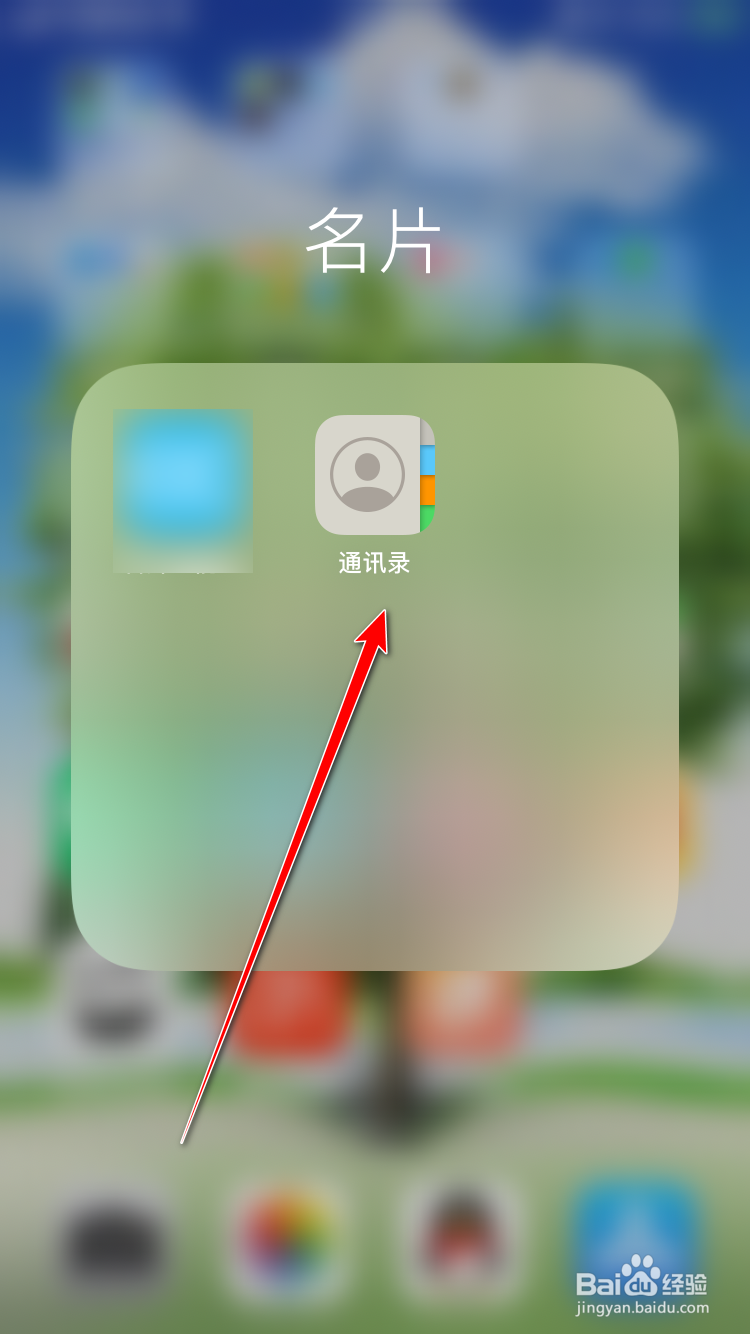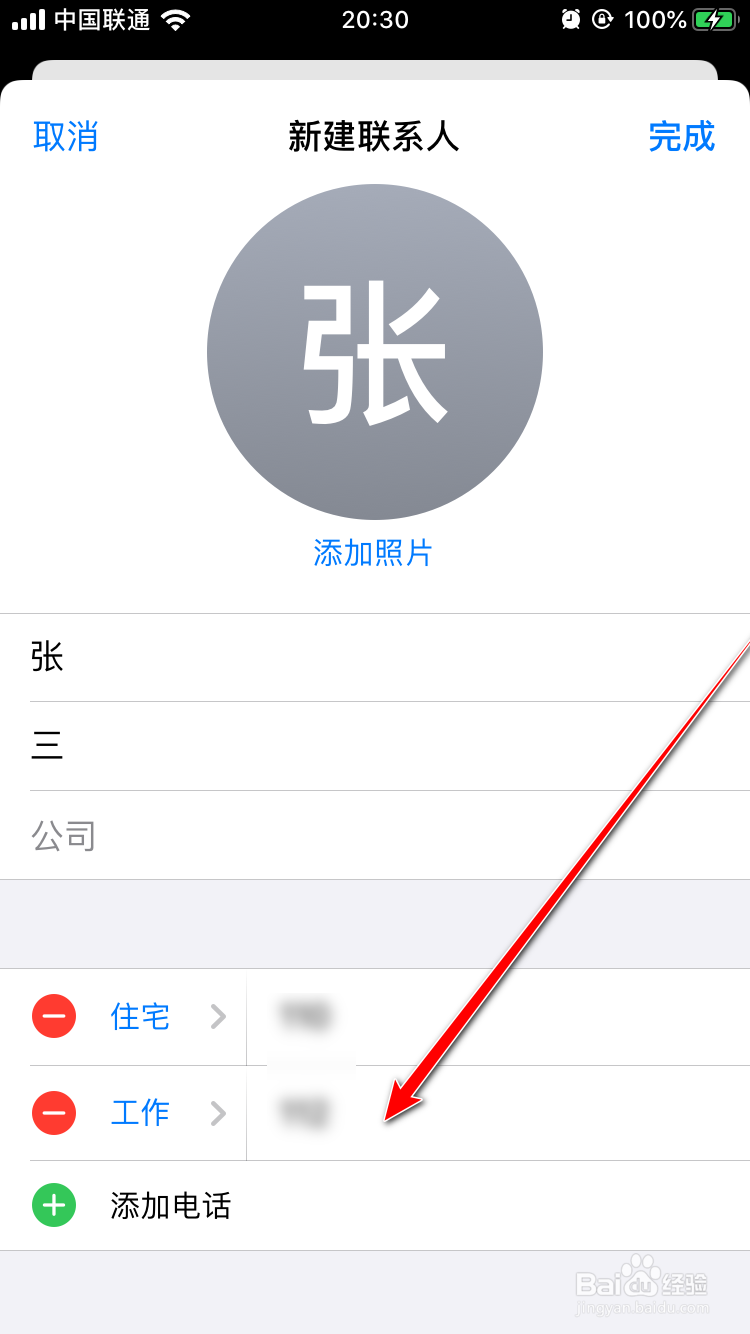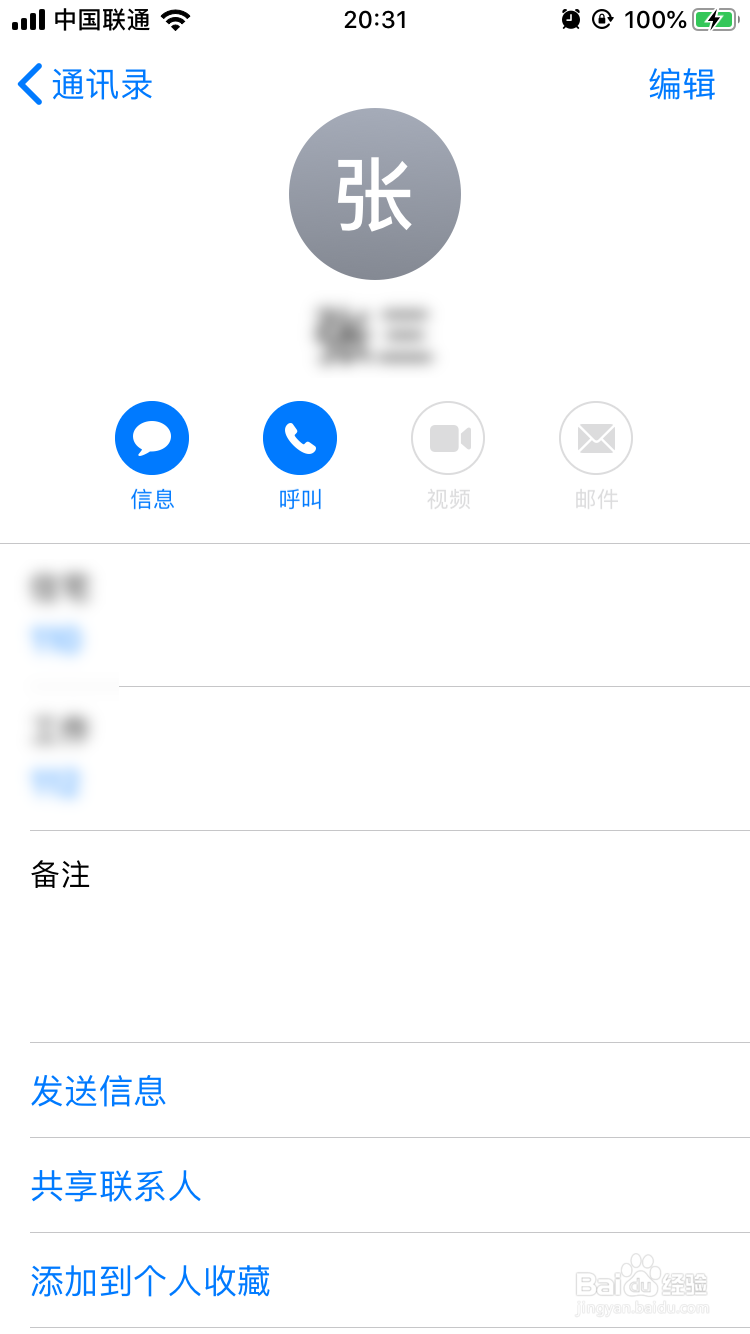1、打开iPhone手机上的“通讯录”。
2、进去以后,点击右上角“+”号。
3、首先要输入“姓氏”和“名字”,这是必须要做的。
4、然后照片就会显示“姓氏”,你也可以点击“添加照片”更换为手机上的其他照片,比如联系人本人的照片。
5、接着点击下面“添加电话”左侧的“+”号。
6、就会出来“住宅”号码的填写栏,可以填入。
7、如果继续点击“添加号码”。
8、就会出来一个“工作”号码填写栏,如下图。
9、你可以添加的号码类型有“住宅、工作、学校、iPhone、手机、主要、家庭传真、工作传真、传呼机、其他”,这样是添加号码的一个循环,但不必全部填写,至少填一个就行,不要的可以点击左侧“-”号删除。
10、下面还有更多的填写项目,通常我们都用不到,特别需要的朋友可以看看要不要填。
11、填写完成以后,点击右上角“完成”。
12、这样一个新的联系人通讯录就创建好了。